海康解码器使用说明
- 格式:pdf
- 大小:1.31 MB
- 文档页数:35
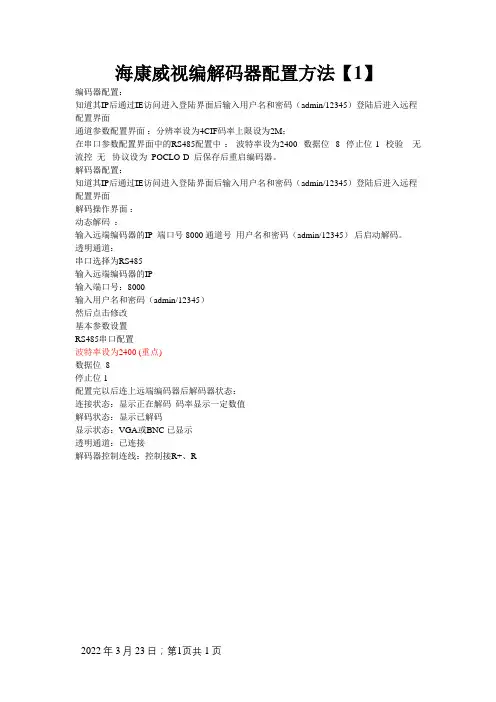
海康威视编解码器配置方法【1】
编码器配置:
知道其IP后通过IE访问进入登陆界面后输入用户名和密码(admin/12345)登陆后进入远程配置界面
通道参数配置界面:分辨率设为4CIF码率上限设为2M;
在串口参数配置界面中的RS485配置中:波特率设为2400 数据位 8 停止位 1 校验无流控无协议设为 POCLO-D 后保存后重启编码器。
解码器配置:
知道其IP后通过IE访问进入登陆界面后输入用户名和密码(admin/12345)登陆后进入远程配置界面
解码操作界面:
动态解码:
输入远端编码器的IP 端口号 8000 通道号用户名和密码(admin/12345)后启动解码。
透明通道:
串口选择为RS485
输入远端编码器的IP
输入端口号:8000
输入用户名和密码(admin/12345)
然后点击修改
基本参数设置
RS485串口配置
波特率设为2400 (重点)
数据位 8
停止位 1
配置完以后连上远端编码器后解码器状态:
连接状态:显示正在解码码率显示一定数值
解码状态:显示已解码
显示状态:VGA或BNC 已显示
透明通道:已连接
解码器控制连线:控制接R+、R-
2022年3月23日;第1页共1页。
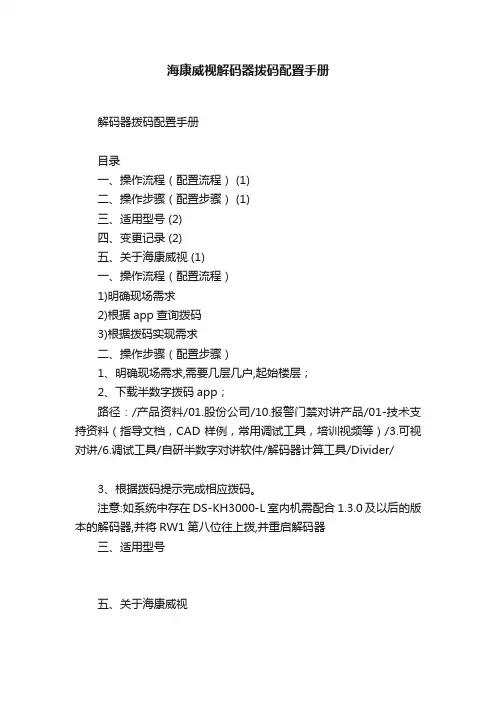
海康威视解码器拨码配置手册解码器拨码配置手册目录一、操作流程(配置流程) (1)二、操作步骤(配置步骤) (1)三、适用型号 (2)四、变更记录 (2)五、关于海康威视 (1)一、操作流程(配置流程)1)明确现场需求2)根据app查询拨码3)根据拨码实现需求二、操作步骤(配置步骤)1、明确现场需求,需要几层几户,起始楼层;2、下载半数字拨码app;路径:/产品资料/01.股份公司/10.报警门禁对讲产品/01-技术支持资料(指导文档,CAD样例,常用调试工具,培训视频等)/3.可视对讲/6.调试工具/自研半数字对讲软件/解码器计算工具/Divider/3、根据拨码提示完成相应拨码。
注意:如系统中存在DS-KH3000-L室内机需配合1.3.0及以后的版本的解码器,并将RW1第八位往上拨,并重启解码器三、适用型号五、关于海康威视海康威视是以视频为核心的物联网解决方案提供商,面向全球提供综合安防、智慧业务与大数据服务。
海康威视全球员工超26000人(截止2017年底),其中研发人员和技术服务人员超13000人,研发投入占企业销售额的7-8%,绝对数额占据业内前茅。
海康威视是博士后科研工作站单位,以杭州为中心,建立辐射北京、上海、重庆、武汉以及加拿大蒙特利尔、英国利物浦的研发中心体系,并计划在西安、武汉、成都、重庆和石家庄建立新的研发基地。
海康威视拥有视音频编解码、视频图像处理、视音频数据存储等核心技术,及云计算、大数据、深度学习等前瞻技术,针对公安、交通、司法、文教卫、金融、能源和智能楼宇等众多行业提供专业的细分产品、IVM智能可视化管理解决方案和大数据服务。
在视频监控行业之外,海康威视基于视频技术,将业务延伸到智能家居、工业自动化和汽车电子等行业,为持续发展打开新的空间。
海康威视在中国大陆拥有32家省级业务中心/一级分公司,在境外有38 个分支机构(截止2018年9月30日)。
海康威视产品和解决方案应用在150 多个国家和地区,在G20杭州峰会、北京奥运会、上海世博会、APEC会议、德国纽伦堡高铁站、韩国首尔平安城市等重大项目中发挥了极其重要的作用。
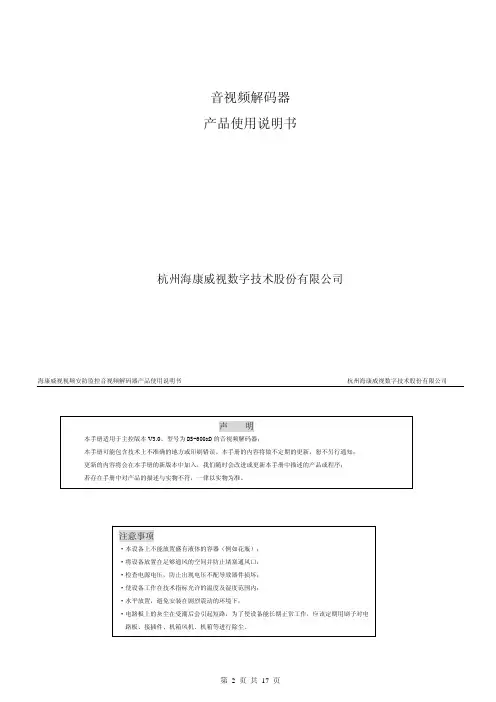

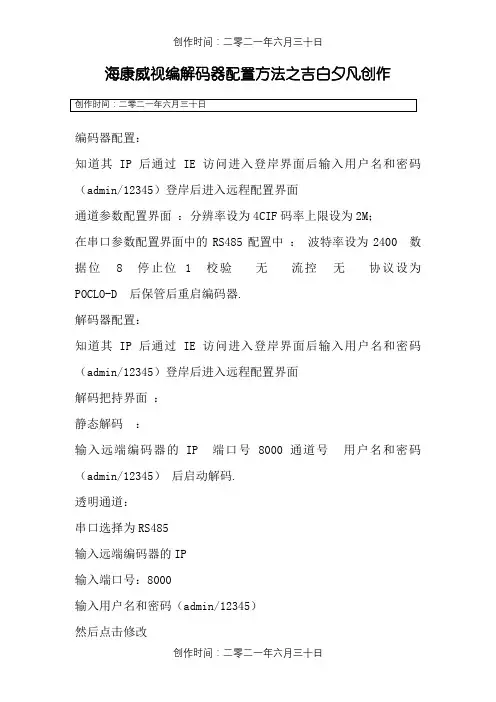
海康威视编解码器配置方法之吉白夕凡创作
编码器配置:
知道其IP后通过IE访问进入登岸界面后输入用户名和密码(admin/12345)登岸后进入远程配置界面
通道参数配置界面:分辨率设为4CIF码率上限设为2M;
在串口参数配置界面中的RS485配置中:波特率设为2400 数据位 8 停止位 1 校验无流控无协议设为POCLO-D 后保管后重启编码器.
解码器配置:
知道其IP后通过IE访问进入登岸界面后输入用户名和密码(admin/12345)登岸后进入远程配置界面
解码把持界面:
静态解码:
输入远端编码器的IP 端口号 8000 通道号用户名和密码(admin/12345)后启动解码.
透明通道:
串口选择为RS485
输入远端编码器的IP
输入端口号:8000
输入用户名和密码(admin/12345)
然后点击修改
基本参数设置
RS485串口配置
波特率设为2400 (重点)
数据位 8
停止位 1
配置完以后连上远端编码器后解码器状态:连接状态:显示正在解码码率显示一定命值解码状态:显示已解码
显示状态:VGA或BNC 已显示
透明通道:已连接
解码器控制连线:控制接R+、R-。
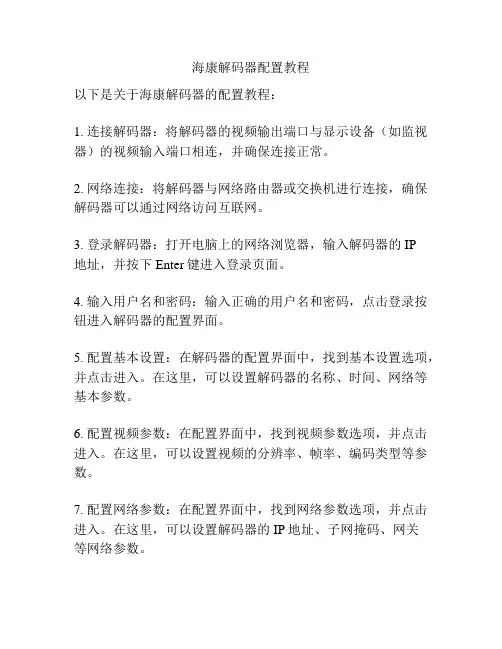
海康解码器配置教程
以下是关于海康解码器的配置教程:
1. 连接解码器:将解码器的视频输出端口与显示设备(如监视器)的视频输入端口相连,并确保连接正常。
2. 网络连接:将解码器与网络路由器或交换机进行连接,确保解码器可以通过网络访问互联网。
3. 登录解码器:打开电脑上的网络浏览器,输入解码器的IP
地址,并按下Enter键进入登录页面。
4. 输入用户名和密码:输入正确的用户名和密码,点击登录按钮进入解码器的配置界面。
5. 配置基本设置:在解码器的配置界面中,找到基本设置选项,并点击进入。
在这里,可以设置解码器的名称、时间、网络等基本参数。
6. 配置视频参数:在配置界面中,找到视频参数选项,并点击进入。
在这里,可以设置视频的分辨率、帧率、编码类型等参数。
7. 配置网络参数:在配置界面中,找到网络参数选项,并点击进入。
在这里,可以设置解码器的IP地址、子网掩码、网关
等网络参数。
8. 配置显示设置:在配置界面中,找到显示设置选项,并点击进入。
在这里,可以设置显示设备的参数,如分辨率、亮度、对比度等。
9. 配置通道:在配置界面中,找到通道设置选项,并点击进入。
在这里,可以设置解码器的通道数、通道名称等参数。
10. 保存配置:在完成所有配置后,点击保存按钮以保存所有
的配置信息。
注意:以上为解码器的基本配置教程,具体的配置步骤可能会因不同的解码器型号而稍有差异,请参考解码器的用户手册进行具体配置。
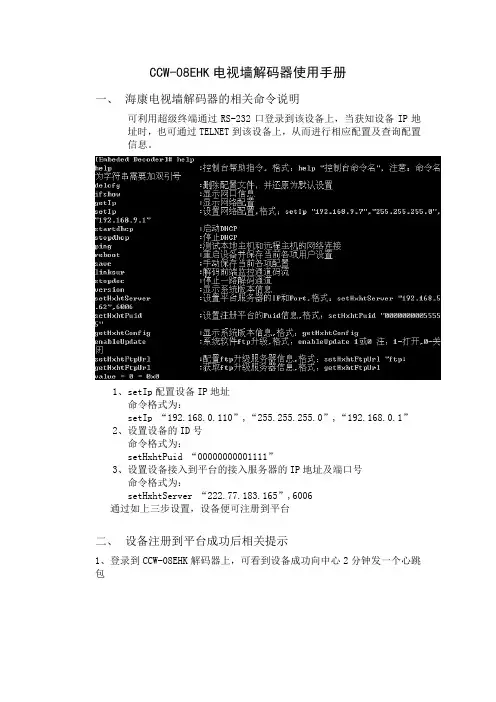
CCW-08EHK电视墙解码器使用手册一、海康电视墙解码器的相关命令说明可利用超级终端通过RS-232口登录到该设备上,当获知设备IP地址时,也可通过TELNET到该设备上,从而进行相应配置及查询配置信息。
1、setIp配置设备IP地址命令格式为:setIp “192.168.0.110”,“255.255.255.0”,“192.168.0.1”2、设置设备的ID号命令格式为:setHxhtPuid “00000000001111”3、设置设备接入到平台的接入服务器的IP地址及端口号命令格式为:setHxhtServer “222.77.183.165”,6006通过如上三步设置,设备便可注册到平台二、设备注册到平台成功后相关提示1、登录到CCW-08EHK解码器上,可看到设备成功向中心2分钟发一个心跳包2、通过电信客户端查看设备相应注册信息可通过电信客户端查看到前端电视墙的IP地址。
该IP地址由电视墙向中心平台上传。
3、通过企业客户端查看相应注册信息通过“工具->配置监视器组”,查看电视墙状态,提示“查询状态成功”注意:互信互通平台要求客户端与电视墙服务器采用同一台接入服务器,否则无法对电视墙服务器进行操作,可通过客户端手工指定接入服务器地址,如下图:三、对电视墙进行投放提示投放电视墙成功正常提示实时播放中,利用电视盒检测CCW-08EHK输出信号,输出信号正常,图像质量还原较好。
四、电视墙解码器CCW-08EHK实时轮循1、在“工具->播放方案”中右击新建一个播放序列2、将播放序列进行投放电视墙,可成功进行轮循播放五、电视墙历史视频回放在企业客户端“系统设备”,双击电视墙监视器,将“历史”选项打勾,拖动要播放的视频到监视器内,客户端可正常投放,解码器CCW-08EHK输出视频正常。
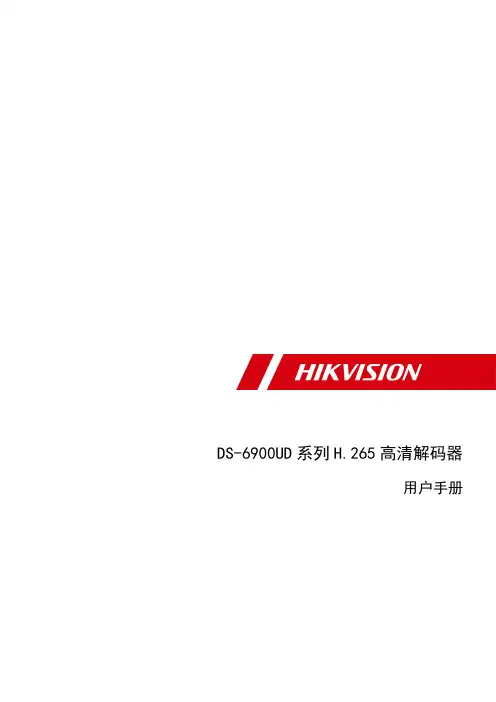
DS-6900UD系列H.265高清解码器用户手册版权所有©杭州海康威视数字技术股份有限公司2018。
保留一切权利。
本手册的任何部分,包括文字、图片、图形等均归属于杭州海康威视数字技术股份有限公司或其子公司(以下简称“本公司”或“海康威视”)。
未经书面许可,任何单位和个人不得以任何方式摘录、复制、翻译、修改本手册的全部或部分。
除非另有约定,本公司不对本手册提供任何明示或默示的声明或保证。
关于本手册本手册描述的产品仅供中国大陆地区销售和使用。
本手册作为指导使用。
手册中所提供照片、图形、图表和插图等,仅用于解释和说明目的,与具体产品可能存在差异,请以实物为准。
因产品版本升级或其他需要,本公司可能对本手册进行更新,如您需要最新版手册,请您登录公司官网查阅()。
海康威视建议您在专业人员的指导下使用本手册。
商标声明为海康威视的注册商标。
本手册涉及的其他商标由其所有人各自拥有。
责任声明●在法律允许的最大范围内,本手册所描述的产品(含其硬件、软件、固件等)均“按照现状”提供,可能存在瑕疵、错误或故障,本公司不提供任何形式的明示或默示保证,包括但不限于适销性、质量满意度、适合特定目的、不侵犯第三方权利等保证;亦不对使用本手册或使用本公司产品导致的任何特殊、附带、偶然或间接的损害进行赔偿,包括但不限于商业利润损失、数据或文档丢失产生的损失。
(Cover List 样式)●若您将产品接入互联网需自担风险,包括但不限于产品可能遭受网络攻击、黑客攻击、病毒感染等,本公司不对因此造成的产品工作异常、信息泄露等问题承担责任,但本公司将及时为您提供产品相关技术支持。
●使用本产品时,请您严格遵循适用的法律。
若本产品被用于侵犯第三方权利或其他不当用途,本公司概不承担任何责任。
●如本手册内容与适用的法律相冲突,则以法律规定为准。
前言非常感谢您购买我司产品,如您有任何疑问或需求请随时联系我们。
适用型号本手册适用于以下产品:产品型号产品名称及说明DS-6901UD 单路输出H.265高清解码器DS-6904UD 4路输出H.265高清解码器DS-6908UD 8路输出H.265高清解码器DS-6910UD 10路输出H.265高清解码器DS-6912UD 12路输出H.265高清解码器DS-6916UD 16路输出H.265高清解码器声明●设备接入互联网可能面临网络安全问题,请您加强个人信息及数据安全的保护。
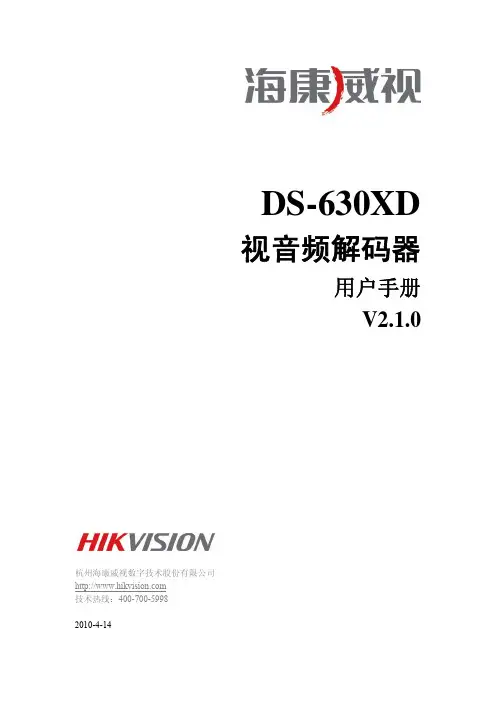

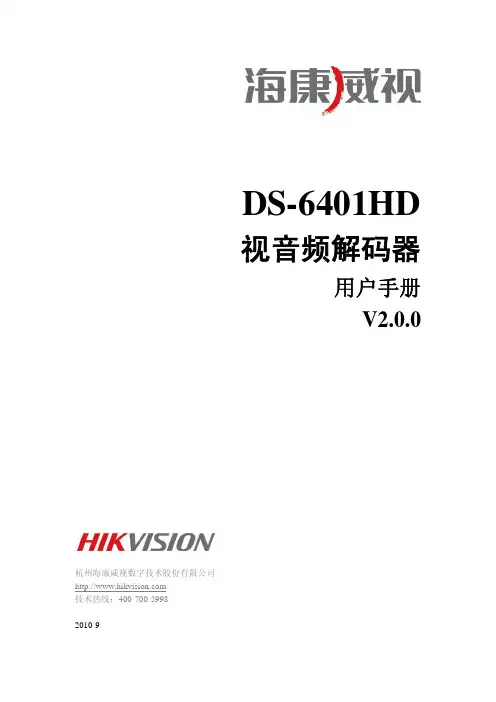
海康威视编解码器设置装备摆设办法
编码器设置装备摆设:
知道其IP后经由过程IE拜访进入登陆界面后输入用户名和暗码(admin/12345)登陆落后入长途设置装备摆设界面
通道参数设置装备摆设界面:分辩率设为4CIF码率上限设为2M;在串口参数设置装备摆设界面中的RS485设置装备摆设中:波特率设为2400 数据位 8 停滞位 1 校验无流控无协定设为 POCLO-D 后保管后重启编码器.
解码器设置装备摆设:
知道其IP后经由过程IE拜访进入登陆界面后输入用户名和暗码(admin/12345)登陆落后入长途设置装备摆设界面
解码操纵界面:
动态解码:
输入远端编码器的IP 端标语 8000 通道号用户名和暗码(admin/12345)后启动解码.
透明通道:
串口选择为RS485
输入远端编码器的IP
输入端标语:8000
输入用户名和暗码(admin/12345)
然后点击修正
根本参数设置
RS485串口设置装备摆设
波特率设为2400 (重点)
数据位 8
停滞位 1
设置装备摆设完今后连上远端编码器后解码器状况:衔接状况:显示正在解码码率显示必定命值
解码状况:显示已解码
显示状况:VGA或BNC 已显示
透明通道:已衔接
解码器掌握连线:掌握接R+.R-。
海康威视解码器的使用流程1. 概述海康威视解码器是一款先进的视频解码设备,可用于解码和显示海康威视视频监控系统中的视频流。
本文档将介绍海康威视解码器的使用流程,帮助用户快速上手。
2. 解码器的连接与设置要开始使用海康威视解码器,首先需要正确连接设备并进行相应的设置。
1.连接电源和显示器:–将解码器的电源线插入电源插座,并将显示器的电源线插入解码器的显示器端口。
–打开电源开关,确保解码器和显示器正常工作。
2.连接网络:–将解码器的网络线插入网络插口,并确保网络连接正常。
–连接好网络后,解码器将能够与海康威视监控系统进行通信。
3.进行基本设置:–打开解码器菜单,进入系统设置。
–根据需要设置解码器的网络参数,如IP地址、子网掩码、网关等。
–保存设置并重新启动解码器。
3. 解码器的使用流程一旦完成了连接和设置,就可以开始使用海康威视解码器进行视频解码了。
1.登录解码器:–打开解码器菜单,选择登录选项。
–输入正确的用户名和密码,登录解码器。
–如果是首次登录,可能需要进行一些初始设置。
2.浏览视频监控系统:–登录成功后,解码器将显示一个主界面,列出了已连接的视频监控系统。
–使用解码器的遥控器或前面板按钮,选择要浏览的视频监控系统。
3.选择视频通道:–一旦选择了要浏览的视频监控系统,解码器将显示该系统的所有视频通道。
–使用解码器的遥控器或前面板按钮,选择要浏览的视频通道。
4.开始解码播放:–当选择了要浏览的视频通道后,解码器将开始解码并播放对应的视频流。
–在显示器上即可观看到实时的监控视频。
5.控制和调整:–使用解码器的遥控器或前面板按钮,可以控制视频的播放、暂停、停止等。
–还可以调整视频的画面大小、亮度、对比度等参数。
6.切换视频通道:–如果需要切换到其他的视频通道,可以使用解码器的遥控器或前面板按钮进行操作。
–解码器将立即切换到所选的视频通道,并显示相应的视频流。
7.退出解码器:–当使用完毕后,可以选择退出解码器。
海康DS-6408HD-T网络音视频解码器使用手册1.解码器登录连接好解码器后,通过IE登录解码器的配置界面。
如在IE中输入:http://192.168.0.64(出厂默认IP),进入解码器登录界面,如图1-1所示。
图1-1 解码器登录界面输入用户名:admin,密码:12345。
登录后进入配置主界面,如图1-2所示。
图1-2 解码器配置主界面2.配置主界面说明配置主界面有3个选项卡,分别是解码操作、参数配置和设备管理。
解码操作,主要包括解码模式、解码控制、解码状态和解码通道的显示与设置。
参数配置,主要包括基本信息、时间配置、网络配置、串口配置等。
设备管理,主要进行设备文件升级、恢复默认参数设置、重启设备等操作。
对解码器的配置,主要是在解码操作界面进行配置,参数配置和设备管理保持默认参数即可。
3.解码配置操作1:解码模式配置a)动态解码配置,如图3-1所示。
图3-1 动态解码配置界面如图3-1所示,对各个解码通道进行配置。
远程主机地址:为远程监控点的IP地址。
用户名和密码:分别为远程监控点的登录用户名和密码。
b)轮询解码配置,如图3-2所示。
图3-2 轮询解码配置界面图3-2对轮询解码进行配置。
解码通道号:表示需要进行轮询显示的解码通道号。
轮询时间:表示轮询间隔时间。
IP模式:对需要轮询显示的监控点进行配置,主要有监控点的IP和远程端口号。
c)远程回放配置,如图3-3所示。
远程回放的配置可参照动态解码的参数配置。
图3-3 远程回放配置界面d)显示配置,如图3-4所示。
图3-4 显示配置界面显示配置,须结合解码器的输出端口进行配置。
解码器输出分为:VGA、HDMI和BNC三中模式。
如图3-4所示,解码器输出为VGA的第三个端口,则对VGA3进行配置。
显示通道号为:VGA3;输出分辨率:可根据监视屏幕而定;画面模式:对在一个监视器上显示的子窗口个数进行配置,这里设为4。
子窗口配置:为每个子窗口对应一个解码通道。
海康威视编解码器配置方法之答禄夫天创作
编码器配置:
知道其IP后通过IE访问进入登岸界面后输入用户名和密码(admin/12345)登岸后进入远程配置界面
通道参数配置界面:分辨率设为4CIF码率上限设为2M;
在串口参数配置界面中的RS485配置中:波特率设为2400 数据位 8 停止位 1 校验无流控无协议设为POCLO-D 后保管后重启编码器.
解码器配置:
知道其IP后通过IE访问进入登岸界面后输入用户名和密码(admin/12345)登岸后进入远程配置界面
解码把持界面:
静态解码:
输入远端编码器的IP 端口号 8000 通道号用户名和密码(admin/12345)后启动解码.
透明通道:
串口选择为RS485
输入远端编码器的IP
输入端口号:8000
输入用户名和密码(admin/12345)
然后点击修改
基本参数设置
RS485串口配置
波特率设为2400 (重点)
数据位 8
停止位 1
配置完以后连上远端编码器后解码器状态:连接状态:显示正在解码码率显示一定命值解码状态:显示已解码
显示状态:VGA或BNC 已显示
透明通道:已连接
解码器控制连线:控制接R+、R-。
视频综合平台B21系列是参考ATCA(Advanced Telecommunications Computing Architecture 高级电信计算架构)标准设计,支持模拟及数字视频的矩阵切换、视频编解码、集中存储管理、网络实时预览等功能,是一款集图像处理、网络功能、日志管理、设备维护于一体的电信级综合处理平台。
使用综合平台不仅可以让使整个监控系统更加简洁,也让安装调试,维护变得容易,并且具有良好的兼容性以及扩展性,可广泛应用于各种视频监控系统项目。
订货型号机箱系统(标配)名称型号说明主机箱系统DS-B21-S10-A 5U机箱(10个业务槽位)+交换板+单主控板+双电源主机箱系统DS-B21-S10-S 5U机箱(10个业务槽位)+交换板+单主控板+触屏面板+双电源主机箱系统DS-B21-S10-D 5U机箱(10个业务槽位)+交换板+双主控板+触屏面板+双电源视音频编码子系统(选配/标配)名称型号说明DVI编码板DS-6404HFH-B21D 4个DVI输入接口,支持DVI-I接口,输入可以支持DVI-I/DVI-D格式的数字信号接入,完成高清编码压缩。
BNC 编码板DS-6408HW-B21B 8个BNC输入接口,支持BNC 标清信号、模拟高清信号(WD1)接入,完成模拟信号数字化和编码压缩。
TVI 编码板DS-6408HFH-B21T8个TVI输入接口,支持TVI模拟信号接入,完成模拟信号数字化和编码压缩。
支持TVI反向云台控制。
SDI 编码板DS-6408HFH-B21S 8个SDI输入接口,支持HD-SDI、3G-SDI接入,完成高清编码压缩。
支持8路485云台控制。
视音频解码子系统(选配)名称型号说明H264 DVI解码板DS-6516HD-B21D 4个DVI视频输出接口H265 DVI 解码板DS-6908UD-B21D 4个DVI视频输出接口H265 HDMI 解码板DS-6908UD-B21H 4个HDMI视频输出接口H265 VGA 解码板DS-6908UD-B21V 4个VGA视频输出接口其他业务子系统(选配)名称型号说明刀片式服务器板DS-iVMSE-B21HW增强型刀片式服务器(内存8G ,主频3.1GHz ,双核四线程)解码板DS-6516D-B21支持第三方设备码流解码,支持SVAC 解码DP 接入板DS-6402HFU-B21DP2个DP 输入接口,支持DP 高清数字信号、超高清数字信号接入,不支持编码。